サポートトップ オンラインマニュアル KAGOYA Chat 連携
メールプラン専用タイプ・エンタープライズをご利用の場合、コントロールパネルの画面からスムーズにビジネスチャットツール「KAGOYA Chat」の利用申し込みを行え、初期設定も自動で済ませることができます。
KAGOYA Chat 連携
メールプラン と KAGOYA Chat の連携を解除します。
この画面で KAGOYA Chat の連携を解除しても、KAGOYA Chat でご契約のアカウントは解約されません。
また、KAGOYA Chatに登録されたメールアカウント名のユーザーや、チャットの履歴は削除されません。
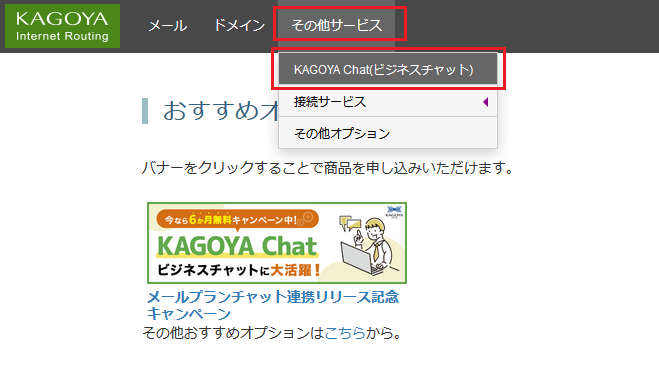
上部メニューの「その他サービス」から「KAGOYA Chat(ビジネスチャット)」をクリックします。
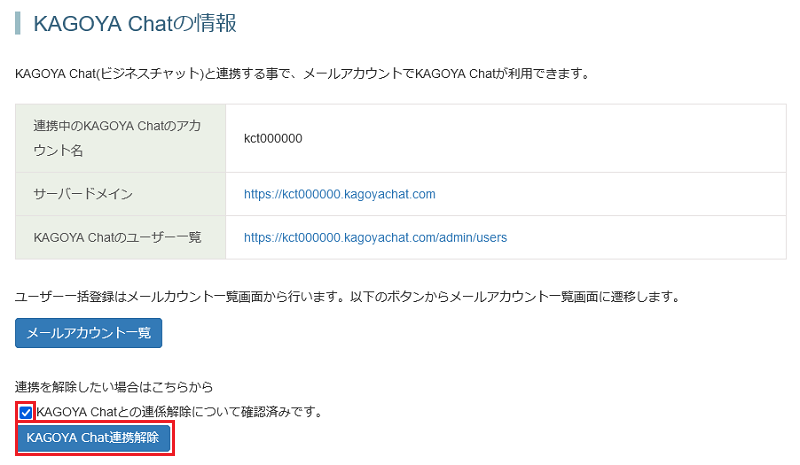
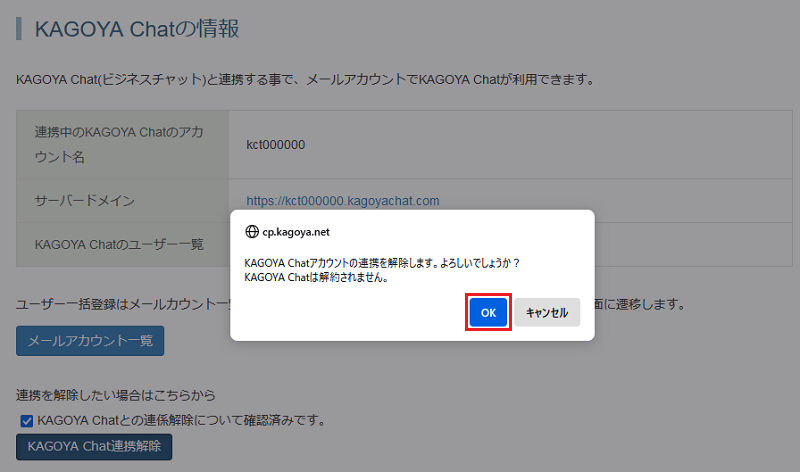
ご契約の メールプラン と KAGOYA Chat の連携解除について確認のポップアップが表示されるので「OK」をクリックします。
※ 画面は Google Chrome でのポップアップ表示です。
ブラウザにより、ポップアップの表示個所やデザインが異なります。

以上で、ご契約の メールプラン と KAGOYA Chat の連携が解除されました。